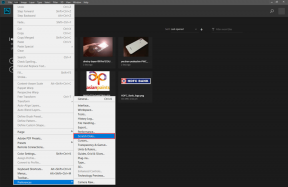9 labākie veidi, kā novērst iPhone dublēšanu pakalpojumā iCloud
Miscellanea / / December 08, 2021
Lielākā daļa lietotāju izvēlas iCloud dublēšanu, pārejot no vecā iPhone uz jauno. Tas ir viens no labākajiem dublēšanas risinājumiem un nevainojami darbojas starp Apple ierīcēm. Tomēr var būt gadījumi, kad iPhone neizdodas dublēt ierīces datus pakalpojumā iCloud. Šeit ir norādīti deviņi populārākie veidi, kā novērst iPhone dublēšanu pakalpojumā iCloud.

Var būt vairāki faktori, kas var izraisīt iCloud dublēšanas kļūmi iPhone tālrunī. Mēs apspriedīsim katru scenāriju un novērsīsim problēmu jūsu vietā.
Arī Guiding Tech
1. Iespējot iCloud dublēšanu
Iespējams, iepriekš savā iPhone tālrunī esat atspējojis iCloud dublēšanu. Ir pienācis laiks to iespējot izvēlnē Iestatījumi.
1. darbība: iPhone tālrunī atveriet lietotni Iestatījumi.
2. darbība: Dodieties uz savu profilu.
3. darbība: Izvēlieties iCloud.
4. darbība: Pieskarieties iCloud Backup.


5. darbība: Tālāk esošajā izvēlnē iespējojiet iCloud dublēšanu.

2. Padariet pietiekami daudz iCloud krātuves
Pēc noklusējuma iCloud ir aprīkots ar tikai 5 GB krātuvi. Ja fotoattēli ir iespējoti iCloud dublēšanai, ar 5 GB nepietiek, lai veiktu pilnīgu iCloud dublēšanu.
Jums ir jāmaksā par vienu no iCloud plāniem. Lētākais plāns sākas no 0,99 USD par 50 GB. Jūs saņemat arī citus labumus, piemēram, Slēpt manu e-pastu un iCloud Private Relay.

Dodieties uz Iestatījumi un atlasiet lietotāja profilu. Pieskarieties iCloud un pārbaudiet atlikušo krātuvi.
3. Izveidojiet savienojumu ar ātrāku Wi-Fi savienojumu
iCloud dublējumkopijas nav pieejamas mazos izmēros. Ja jums ir desmitiem lietotņu datu, ko dublēt iPhone tālrunī, iespējams, jums ir iCloud dublējums 5 GB–7 GB apmērā.
Šādā situācijā iPhone ir jāpievieno ātrākam interneta savienojumam. Nepaļaujieties uz ātrdarbīgiem 4G vai 5G mobilajiem savienojumiem. iCloud dublēšana nesāksies, kamēr nebūsiet izveidojis savienojumu ar Wi-Fi tīklu.
Lai samazinātu kļūdu skaitu, izveidojiet savienojumu ar 5 GHz Wi-Fi frekvenci, nevis 2,4 GHz.
Arī Guiding Tech
4. Uzglabājiet savu iPhone uzlādes režīmā
Lai veiksmīgi pabeigtu iCloud dublēšanas procesu, iPhone tālrunim ir jāuztur uzlāde. Dublēšanas procesa laikā saglabājiet savu iPhone savienojumu ar strāvas avotu, un tas ir gatavs.
5. Pārbaudiet iCloud serverus
Ja iCloud serveriem ir brīvdiena, dublēšanas process nebūs pabeigts neatkarīgi no tā, ko mēģināt.

Apple piedāvā īpašu Sistēmas statusa lapa lai pārbaudītu pašreizējo iCloud dublējuma statusu. Pārliecinieties, vai blakus pakalpojumam iCloud ir redzams zaļš indikators, un pēc tam turpiniet ar dublēšanas opciju.
6. Izslēdziet lielas lietotnes no iCloud dublējuma
Tādas lietotnes kā WhatsApp aizņem lielu daļu iCloud rezerves krātuves. Tā kā WhatsApp esam izmantojuši jau ilgu laiku, iCloud dublējumam ir nepieciešami aptuveni 5 GB–6 GB.
Ja tas nav nepieciešams, varat izslēgt šādas lielas lietotnes no iCloud dublējuma un mēģināt dublēt vēlreiz. Lūk, kā.
1. darbība: Atveriet iPhone iestatījumu lietotni.
2. darbība: Dodieties uz savu profilu un atlasiet iCloud.
3. darbība: Ritiniet uz leju un atspējojiet WhatsApp pārslēgšanu.


Tajā pašā izvēlnē pieskarieties iCloud Backup un atlasiet Dublējiet tūlīt pogu no šīs izvēlnes.
7. Pārvaldiet iCloud krātuvi
Otrajā punktā mēs parādījām, kā nepietiekama iCloud krātuve var izraisīt iPhone dublēšanas kļūdas. Iespējams, pat ar pamata 50 GB krātuves plānu par 0,99 ASV dolāriem jums var nepietikt. Jūs vienmēr varat pāriet uz augstākiem plāniem — 2,99 ASV dolāri par 200 GB vai 9,99 ASV dolāri par 2 TB, taču, domājot par ilgtermiņa perspektīvu, tas ir dārgi.
Tā vietā varat pārbaudīt, kas aizņem jūsu iCloud krātuvi, un noņemt no tās nevajadzīgos failus. Lūk, kā.
1. darbība: iPhone lietotnē Iestatījumi pieskarieties savam profilam.
2. darbība: Dodieties uz iCloud un atlasiet Pārvaldīt krātuvi.


3. darbība: Jūs redzēsit detalizētu iCloud datu sadalījumu.
Fotoattēli vairumam lietotāju aizņems lielu iCloud krātuves vietu, kam sekos iepriekšējie iPhone dublējumkopijas un tādas lietotnes kā WhatsApp. Varat noņemt fotoattēlus, dzēst vecās dublējumkopijas vai veikt citas izmaiņas, lai atbrīvotu krātuvi pakalpojumā iCloud.
8. Atjauniniet iPhone
iPhone tālruņa dublēšana pakalpojumā iCloud, iespējams, ir novecojusi jūsu tālruņa iOS versija. Jums ir jāatjaunina jūsu iPhone ar jaunāko iOS versiju.
Dodieties uz iPhone iestatījumiem un atlasiet izvēlni Vispārīgi. Pieskarieties Programmatūras atjauninājumi un lejupielādējiet jaunāko iOS atjauninājumu savā tālrunī.

9. Izmantojiet iTunes dublēšanai
Ja neviens no trikiem jums nelīdz, ir pienācis laiks izmantot vecmodīgu iTunes programmatūru, lai datorā izveidotu iPhone bezsaistes dublējumu.
Mac lietotājiem ir jāizmanto izvēlne Finder, lai ierīcē izveidotu iPhone dublējumus. Ja Jums ir problēmas, savienojot jūsu iPhone ar datoru, izlasiet mūsu īpašo problēmu novēršanas rokasgrāmatu, lai atrisinātu problēmu.
Arī Guiding Tech
Regulāri veiciet iCloud dublējumus
Pēc iOS 15 atjaunināšanas, pārsūtot no vecā iPhone uz jaunu, Apple uz laiku piešķirs jums neierobežotu iCloud krātuvi lai veiktu vienmērīgu pārsūtīšanu. Jauninot uz jaunu iPhone, jūs nesaskarsieties ar iCloud uzglabāšanas solījumu.
Vienmēr ir ieteicams regulāri dublēt iCloud, lai jūsu dati būtu drošībā. Tas var palīdzēt atjaunot datu zudumu nejaušu bojājumu vai tukša ekrāna problēmu dēļ.